要素を作成するには、次の操作を実行します。
- クイック アクセス ツールバーの[プロジェクト ナビゲータ]
 をクリックします。
をクリックします。 - [構成]タブで、新しい要素を追加する要素カテゴリまたはサブカテゴリを見つけます。
- 次のいずれかの方法で、[要素を追加]ダイアログ ボックスを開きます。
- 新しい要素を配置するカテゴリを右クリックして、[新規作成]
 [要素]をクリックする
[要素]をクリックする - [構成]タブの下部のツールバーで、
 をクリックする(その後、ダイアログ ボックスでカテゴリを指定します)
をクリックする(その後、ダイアログ ボックスでカテゴリを指定します)
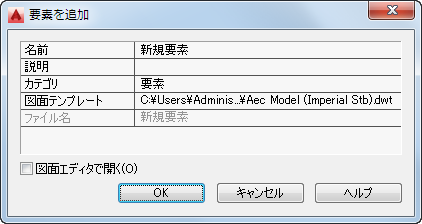
- 新しい要素を配置するカテゴリを右クリックして、[新規作成]
- 要素プロパティを定義します。
次の操作を行いたい場合 次のように操作します 新しい要素に名前を付けるには 名前を入力します。プロジェクト番号がプロジェクト ファイル名の接頭表記として使用される場合は、ここで接頭表記を入力する必要はありません。接頭表記が付いた正式な名前は、[ファイル名]の下に表示されます。 要素の説明を追加するには [説明]の設定をクリックして要素の説明を入力し、[OK]をクリックします。 要素のカテゴリを変更するには [カテゴリ]リストからカテゴリを選択します。既定では、手順 3 で選択したカテゴリが選択されています。 別のテンプレート ファイルを選択するには  をクリックして、新しいテンプレートを参照します。既定では、プロジェクト内の要素に設定されている既定のテンプレートが使用されます。
をクリックして、新しいテンプレートを参照します。既定では、プロジェクト内の要素に設定されている既定のテンプレートが使用されます。 - この要素をただちに使用する場合は、図面エディタで[開く]を選択します。
- [OK]をクリックします。
- 必要に応じて、次のように要素を編集します。
- オブジェクトを要素に追加する
- この要素内で他の要素を参照する
- 次のいずれかの方法を使用して、要素を閉じます。
- 図面エクスプローラで要素を右クリックし、[閉じる]をクリックする

 [閉じる]
[閉じる] [現在の図面]をクリックします。
[現在の図面]をクリックします。
- 必要な場合は、[はい]をクリックして変更を図面に保存します。